环境
windows 7 64位
官网下载Maven
1 首先去官网:http://maven.apache.org/ 进行下载,这里尽量不要选太高级的版本,选个稳定的版本就可以了。


上面的两个箭头都可以进行选择,第一个箭头是代表最新的版本,这里我选择了第二个箭头,也就是最底下的这个箭头。
2 选择Maven版本



选中点击下载,即可。
解压缩
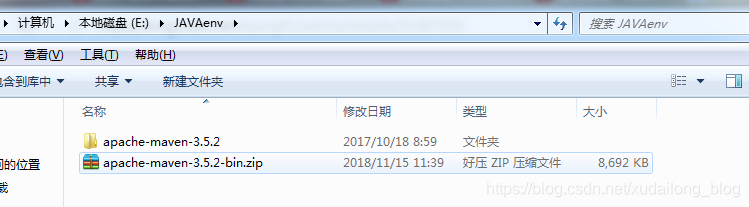
配置Maven环境变量
可以参考上一篇文章:win7环境下配置java JDK 环境变量
添加变量:MAVEN_HOME,变量值为:E:\JAVAenv\apache-maven-3.5.2,也就是刚解压缩的文件路径
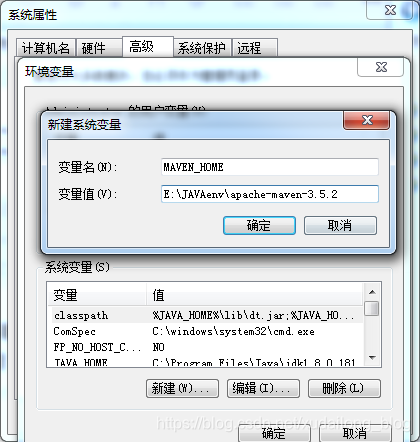
在Path后添加;%MAVEN_HOME%\bin;,注意这里的,一定是要英文的。
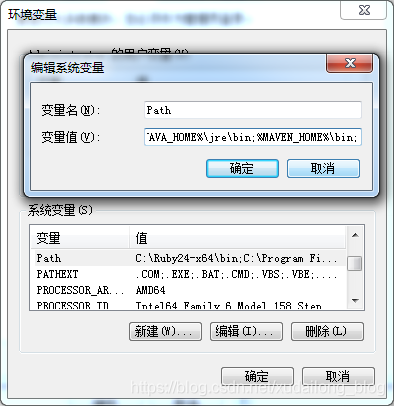
点击确定,确定,确定。
验证
Windows + R 打开DOS窗口,然后输入:mvn -v,如果出现以下结果则代表配置成功了。
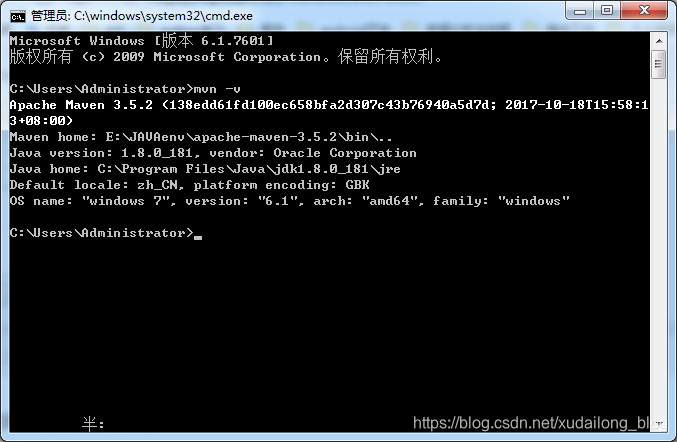
Maven的本地仓库配置
Maven的本质就是一个仓库,统一管理好Jar包,默认Jar包位置在C:\Users\用户名.m2 目录下,我们也可以将Maven理解为一个“缓存仓库”,当开发项目的时候,首先会从Maven中获取Jar包,当本地Maven中没有Jar包的时候,会从远程仓库(中央仓库)中下载并“缓存”到本地仓库中,也就是将远程仓库的jar包下载到本地仓库里面去。
如果不修改本地仓库地址的话,我们会发现C盘所占用存储会越来越大,所以,为了考虑以后C盘的存储空间,我们可以将Maven的下载路径修改一下,主要操作文件为:maven安装目录\conf\setting.xml文件
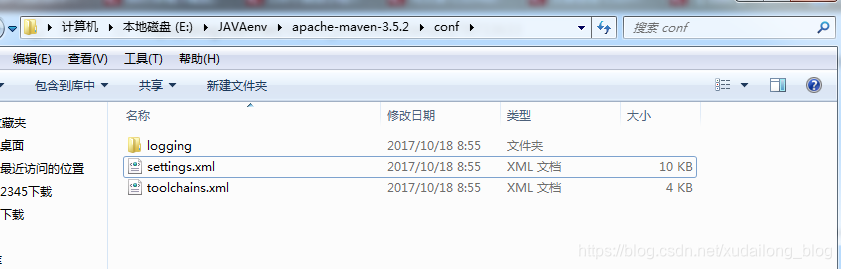
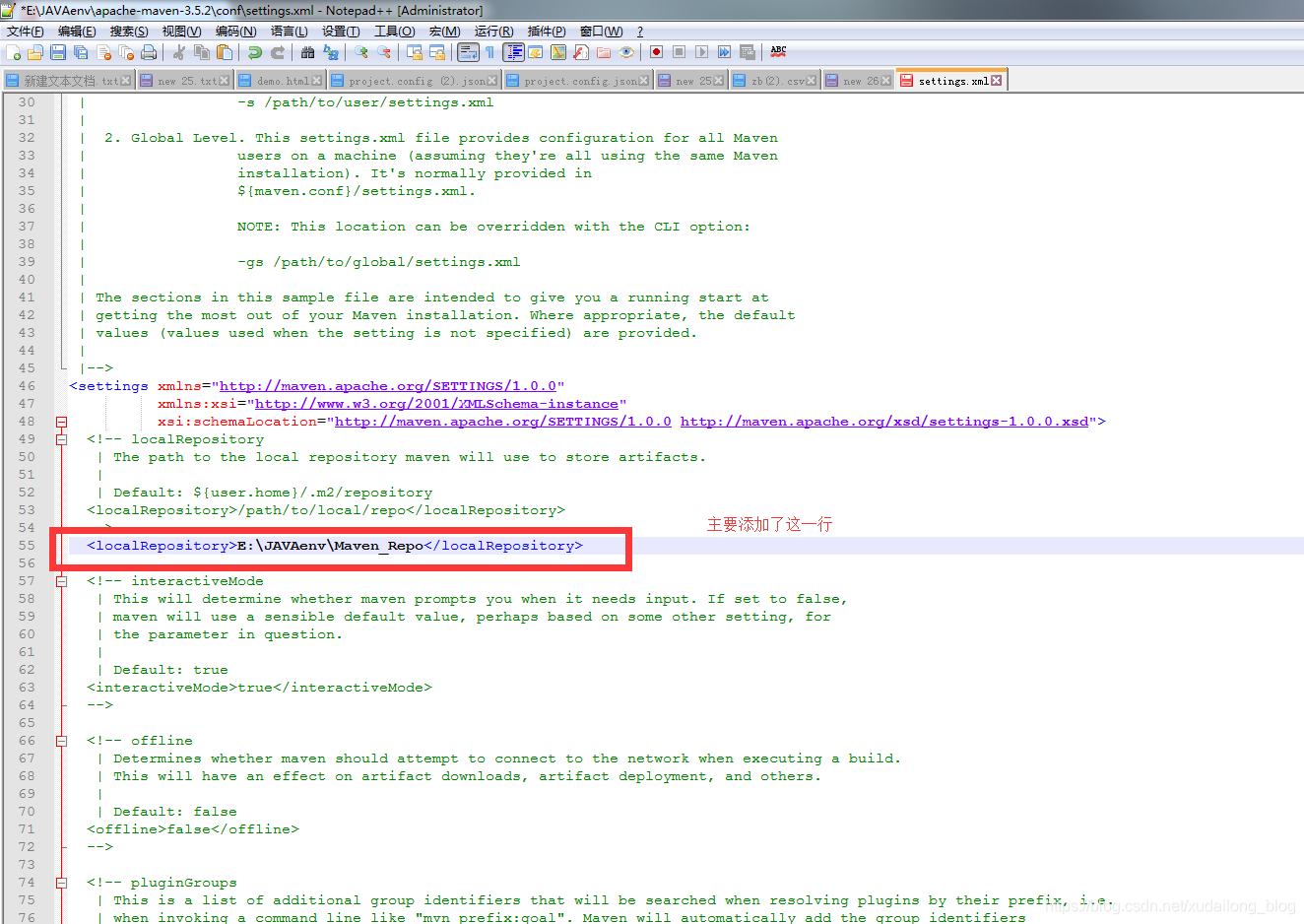
主要添加了下面这一行:
<localRepository>E:\JAVAenv\Maven_Repo</localRepository>
当然,在Windows下权限往往没有那么好用,所以我们手动创建这个文件夹
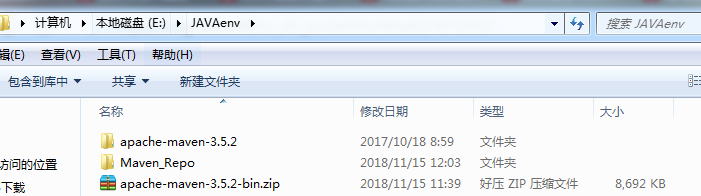
检验设置是否生效
打开DOS,输入:mvn help:system
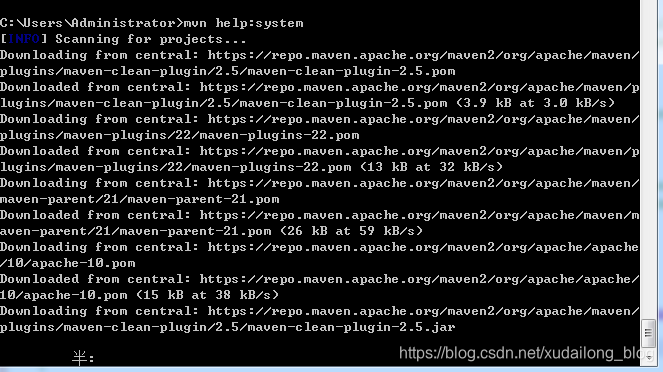
下载完成
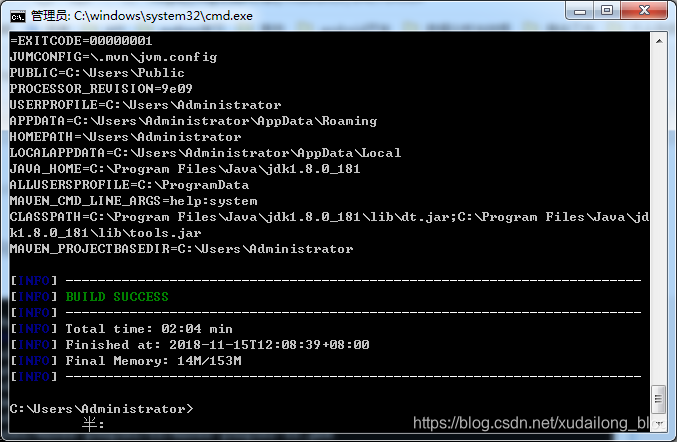
现在我们到刚刚配置的那个文件夹下看一下,会发现多出一些从中央仓库下载下来的文件夹。
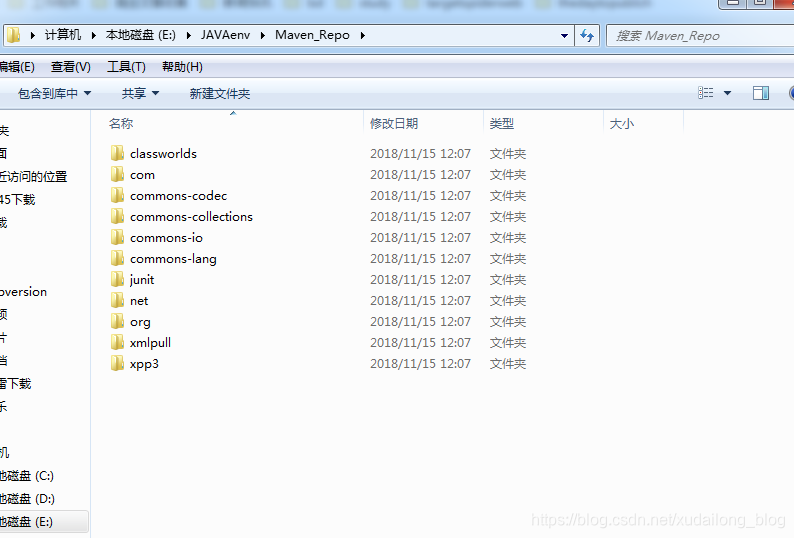
上面就是安装配置Maven的全部过程,如果你觉得可行的话,可以点个赞,回复一下小编也可。
个人网站:http://xudailong.cc
关注「蛇崽网盘教程资源」公众号 ,在微信后台回复「领取资源」,获取IT资源200G干货大全。
关注「蛇崽网盘教程资源」公众号 ,在微信后台回复「领取资源」,获取IT资源200G干货大全。
在微信后台回复「130个小程序」,即可免费领取享有导入就能跑的微信小程序











 本文详述了在Windows 7 64位系统中如何下载、安装和配置Maven,包括设置环境变量、修改本地仓库路径,并提供了验证配置是否生效的方法。
本文详述了在Windows 7 64位系统中如何下载、安装和配置Maven,包括设置环境变量、修改本地仓库路径,并提供了验证配置是否生效的方法。
















 114
114

 被折叠的 条评论
为什么被折叠?
被折叠的 条评论
为什么被折叠?








